比特派app官方下载地址在哪|icloud储存空间已满怎么解决
比特派app官方下载地址在哪|icloud储存空间已满怎么解决
管理 iCloud 储存空间 - 官方 Apple 支持 (中国)
管理 iCloud 储存空间 - 官方 Apple 支持 (中国)
Apple商店MaciPadiPhoneWatchAirPods家居娱乐配件技术支持 0+
管理 iCloud 储存空间
需要更多 iCloud 储存空间吗?你可以轻松地管理储存空间以腾出空间,或者升级至 iCloud+。
你在设置 iCloud 后会自动获得 5GB 的储存空间。你可以使用这个空间来储存 iCloud 云备份,将你的照片和视频储存在“iCloud 照片”中,让 iCloud 云盘中的文稿保持最新状态,以及进行更多操作。你可以随时在设备上的“设置”中或在 iCloud.com 上查看你当前的 iCloud 储存空间用量。如果储存空间不足,你可以随时管理储存空间以腾出更多空间,或者升级至 iCloud+。
不确定设备储存容量与 iCloud 储存空间之间有何区别?进一步了解设备储存空间和 iCloud 储存空间
在 iCloud 中腾出更多可用空间
如果你的 iCloud 储存空间已用尽,你的设备将无法备份到 iCloud,新的照片和视频将无法上传到“iCloud 照片”,并且 iCloud 云盘和其他 iCloud App 也不会在你的各台设备上保持最新状态。此外,你也无法通过自己的 iCloud 电子邮件地址发送或接收电子邮件。
你可以删除不使用的内容来释放 iCloud 中的储存空间:
查看“为你推荐”
减小 iCloud 云备份的大小
删除“iCloud 照片”中的照片
删除 iCloud 云盘中的文件夹或文件
删除“信息”中的文本和附件
删除邮件和管理“邮件”
删除语音备忘录
在删除任何内容之前,你可能要对储存在 iCloud 中的信息进行归档或制作拷贝。
查看“为你推荐”
在运行 iOS 17 或 iPadOS 17 或更高版本的情况下,如果储存空间不足,你可以前往 iCloud 设置中的“为你推荐”,检查是不是存在你可能不再需要并可以删除的照片、大文件或备份。
前往“设置”>“[你的姓名]”>“iCloud”。
轻点“为你推荐”,然后轻点下面的某个选项,并按照屏幕上的说明操作:
轻点“查看备份”,以在设备中识别并删除你不再使用的备份。
轻点“检查照片与视频”,以删除你可能不再需要的重复照片、截屏或视频。
轻点“检查大文件”,以删除你可能不再需要的大文件来腾出空间。
如果你没有看到上述的任一选项,你仍然可以手动从 iCloud 中删除内容。
减小 iCloud 云备份的大小
当你将 iPhone 或 iPad 备份到 iCloud 时,设备上最重要的信息会自动得到备份。进一步了解 iCloud 会备份哪些内容
许多 App 在安装后会自动备份到 iCloud。如果你停止备份不使用的 App,或者删除旧的 iCloud 云备份,则可缩小 iCloud 云备份的大小并释放 iCloud 中的空间。
选取要备份 iPhone 或 iPad 上的哪些 App
前往“设置”>“[你的姓名]”>“iCloud”。
轻点“管理账户储存空间”或“管理储存空间”,然后轻点“备份”。
轻点你所用设备的名称。
关闭你不想备份的所有 App。
选取“关闭并删除”。
在你确认要关闭并删除某个 App 后,系统会关闭这个 App 的 iCloud 云备份功能并从 iCloud 中移除所有相关信息。
有些 App 始终会备份,你无法将它们关闭。
删除备份并关闭设备的 iCloud 云备份功能
你可以为当前使用的设备或者可能不会再使用的旧设备删除旧的 iCloud 云备份。在你停用或停止使用 iCloud 云备份功能后,使用这个功能创建的现有 iCloud 云备份会保留 180 天。当前用于恢复设备的备份不能删除。
iPhone 或 iPad
前往“设置”>“[你的姓名]”,然后轻点“iCloud”。
轻点“管理账户储存空间”或“管理储存空间”,然后轻点“备份”。
轻点要删除备份的设备的名称。
轻点“删除备份”>“关闭并删除”。
删除备份也将关闭 iPhone 或 iPad 的 iCloud 云备份功能。你可以在设备上的 iCloud 设置中重新打开“iCloud 云备份”。
Mac
选取苹果菜单 >“系统设置”,或者选取苹果菜单 >“系统偏好设置”。
点按“Apple ID”,然后点按“iCloud”。
点按“管理”并选择“备份”。
选择某个设备备份,然后点按“—”以删除这个备份。如果你想关闭备份功能并从 iCloud 中移除这台设备的所有备份,请在系统要求你确认时选取“删除”。
删除备份也将关闭设备的 iCloud 云备份功能。你可以在设备上的 iCloud 设置中重新打开“iCloud 云备份”。
Windows PC
打开 Windows 版 iCloud。
点按“储存空间”。
从列出的项目中选择“备份”。
选择设备备份之一,然后点按“删除”。如果你想关闭备份功能并从 iCloud 中移除这台设备的所有备份,请在系统要求你确认时选取“删除”。
删除备份也将关闭设备的 iCloud 云备份功能。你可以在设备上的 iCloud 设置中重新打开“iCloud 云备份”。
删除“iCloud 照片”中的照片
“iCloud 照片”会使用 iCloud 储存空间来让你各台设备上的所有照片和视频都处于最新状态。从其中任何一台设备上的“照片”App 中删除你不再需要的照片和视频后,就可以在 iCloud 中腾出更多可用空间。
在删除任何内容之前,请确保你备份了你仍需要的照片和视频。如果你在某台设备上使用 iCloud 照片并删除了一张照片或一段视频,那么在你使用同一 Apple ID 登录的所有其他设备上,相应的照片或视频也会被删除。
请按照以下步骤操作,从“iCloud 照片”中删除照片和视频。如果你没有使用“iCloud 照片”,可以改为从相机胶卷中删除照片。
如果你是 iCloud 共享照片图库的参与者,则添加到共享图库的照片仅计入共享图库创建者的储存空间。要删除计入你的 iCloud 储存空间的项目,请确保你查看的是自己的个人图库。
iPhone 或 iPad
打开“照片”App,然后轻点屏幕底部的“图库”。
轻点“所有照片”。
轻点“选择”,然后选取想要删除的一个或多个照片或视频。
轻点“删除”按钮 ,然后轻点“删除照片”。
如果你没有使用“iCloud 照片”
如果你没有使用 iCloud 照片,iCloud 云备份会备份相机胶卷。要查看相机胶卷在 iCloud 云备份中占用了多少储存空间,请按照以下步骤操作:
前往“设置”>“[你的姓名]”,然后轻点“iCloud”。
轻点“管理账户储存空间”或“管理储存空间”,然后轻点“备份”。
轻点你所用设备的名称,然后查看“照片”。
要减小“照片”备份的大小,请将照片和视频存储至电脑,然后手动备份设备。如果要将照片和视频保留在设备上,你可以在“备份”中关闭“照片”或升级至 iCloud+,以获得更多储存空间。如果你有任何不想保留的照片,可以将它们删除:
打开“照片”。
选择想要删除的项目。
轻点“删除”按钮 ,然后轻点“删除照片”。
Mac
打开“照片”App。
选择想要删除的照片和视频。
按下键盘上的 Delete 键;或者,按住 Control 键点按或右键点按,并选取“删除 (#) 张照片”。然后点按“删除”进行确认。
iCloud.com
在 iPhone、iPad 或电脑上,登录 iCloud.com。
选择“照片”App。
选择想要删除的照片或视频。
要选择多张照片或多个视频,请在 iOS 或 iPadOS 上轻点“选择”,或者在 Mac 上按住 Command 键或在 PC 上按住 Control 键,同时选择相应项目。
要选择所有项目,请在 macOS 上按住 Command-A 或在 Windows 上按住 Control-A,或者在 iOS 或 iPadOS 上轻点“全选”。
轻点“删除”按钮 ,然后轻点“删除”。
对于删除后进入“最近删除”相簿中的照片和视频,你可以在 30 天内进行恢复。如果想要更快地移除“最近删除”相簿中的内容,请轻点“选择”,然后选择想要移除的项目。轻点“删除”>“删除”。如果你已超出 iCloud 储存空间限额,你的设备会立即移除你删除的所有照片和视频,并且无法在“最近删除”相簿中恢复。
删除 iCloud 云盘中的文件夹或文件
你可以从 iPhone、iPad、Mac 或 PC 中管理和删除储存在 iCloud 云盘中的文件夹或文件。如果你是他人的共享文件夹的参与者,这个文件夹不会计入你的 iCloud 储存空间。
iPhone
前往“文件”App,并轻点“浏览”。
在“位置”下方,轻点“iCloud 云盘”。
轻点“更多”按钮 ,然后轻点“选择”。
选取要移除的文件或文件夹。
要从 iCloud 云盘和所有设备中删除相应文件,请轻点“删除”按钮 。在 30 天内,你可以在“最近删除”中找到它。
iPad
前往“文件”App 并打开边栏。
在“位置”下方,轻点“iCloud 云盘”。
轻点“选择”,然后选取要移除的文件或文件夹。
要从 iCloud 云盘和所有设备中删除相应文件,请轻点“删除”。在 30 天内,你可以在“最近删除”中找到它。
Mac
打开“访达”并前往“iCloud 云盘”文件夹。
将相应项目拖移到废纸篓,或将它移到 Mac 上的另一个文件夹。如果你将它移到废纸篓,则在 30 天内,你可以在“最近删除”中找到它。
Windows PC
在装有 Windows 版 iCloud 的 PC 上,你可以使用 Windows 资源管理器管理你的 iCloud 云盘文件。你可以将文件或文件夹固定到 Windows 资源管理器,或者按照以下步骤将某个 iCloud 云盘文件夹添加到 Windows 资源管理器,然后从 iCloud 云盘中将它删除:
下载并安装 Windows 版 iCloud。
使用你的 Apple ID 登录。
打开“iCloud 云盘”。
前往“iCloud 云盘”文件夹。
选择要删除的文件夹或文件。
点按“删除”。在 30 天内,你可以在“最近删除”中找到它。
iCloud.com
登录 iCloud.com。
轻点“iCloud 云盘”App。
选择要删除的文件,然后轻点“删除”按钮 。它将在“最近删除”中保留 30 天。
删除“信息”中的文本和附件
当你使用 iCloud 云端“信息”时,你收发的所有文本信息和附件都会占用你的 iCloud 储存空间。删除不再需要的文本和附件(如照片、视频和文件)后,你可以腾出更多的可用空间。
在 iPhone 或 iPad 上删除信息或附件
在信息对话中,按住你想要删除的信息气泡或附件。
轻点“更多”。
轻点“删除”按钮 ,然后轻点“删除信息”。如果你想要删除会话中的所有信息,请轻点左上角的“全部删除”。然后轻点“删除对话”。
删除某个联系人或对话的多个附件
在信息对话中,轻点屏幕顶部的联系人姓名。
在“照片”部分中,轻点“查看全部”。
轻点“选择”,然后轻点要删除的图像。
轻点“删除”,然后轻点“删除附件”进行确认。
删除整个对话
向左轻扫你想要删除的对话。
轻点“删除”。
再次轻点“删除”以确认。
在 Mac 上删除信息或附件
打开某个信息对话。
按住 Control 键点按你要删除的信息气泡的空白区域。
选取“删除”。
点按“删除”以确认。
删除某个联系人或对话的多个附件
打开某个信息对话。
点按“信息”按钮 。
滚动到“照片”部分。
点按一个附件,然后按住 Command 键,以选择多个附件。
按住 Control 键点按或右键点按,然后选取“删除”。
点按“删除附件”进行确认。
删除整个对话
按住 Control 键点按某个对话。
选取“删除”或“删除对话”。
点按“删除”以确认。
删除邮件和管理“邮件”
删除 iCloud 电子邮件帐户中的电子邮件后,可以释放 iCloud 空间。你还可以将电子邮件从 iPhone 或 iPad 移至 Mac 或 PC,这样它们就不再计入你的 iCloud 储存空间了。
请按照以下步骤删除帐户中的邮件。请记往,带有大附件的邮件比纯文本电子邮件占用的空间更多。
iPhone 或 iPad
如果你的 iPhone 或 iPad 已设置为可访问 iCloud 电子邮件,则可以删除任何邮箱中的邮件,然后清倒废纸篓来释放空间。
在任一邮件上向左轻扫以将它删除。
前往你的邮箱,然后选取“废纸篓”文件夹。
要一次删除一封邮件,请在各邮件上向左轻扫。要删除所有邮件,请依次轻点“编辑”、“全选”,然后轻点“删除”。轻点“全部删除”进行确认。
Mac 或 Windows PC
如果你通过桌面电子邮件 App(如 Mac 上的“邮件”或 PC 上的 Microsoft Outlook)使用 iCloud 邮件,请完成以下步骤:
Mac 上的“邮件”:删除你不再想要的邮件,再选择“邮箱”>“清除已删除项目”,然后从菜单中选择你的 iCloud 电子邮件帐户。接着点按“抹掉”进行确认。
Microsoft Outlook 2010 至 Outlook 2016 (Windows):删除你不再需要的邮件。下次关闭并重新启动 Outlook 时,这些邮件将永久删除。
iCloud.com
登录 iCloud.com。
选择“邮件”,然后选取“废纸篓”文件夹。
要一次删除一封邮件,请选择想要删除的邮件,然后选择“废纸篓”按钮 。要删除多封邮件,请选择想要删除的各封邮件,然后选择“删除”。
删除语音备忘录
在“iCloud”中启用“语音备忘录”后,你的语音录音会储存在 iCloud 中。你可以在需要更多空间时轻松删除它们。
iPhone 或 iPad
轻点“编辑”,然后选择你要删除的语音备忘录。
轻点“删除”按钮 。
打开“最近删除”,然后轻点“编辑”。
轻点“全部删除”;或者,选择相应的语音备忘录,然后轻点“删除”。
Mac
选择想要删除的语音备忘录。
点按“删除”按钮 。
打开“最近删除”,然后点按“全部删除”或“删除”。
点按“永久删除”进行确认。
了解中国大陆的 iCloud 运营方式。
有关非 Apple 制造的产品或非 Apple 控制或测试的独立网站的信息仅供参考,不代表 Apple 的任何建议或保证。Apple 对于第三方网站或产品的选择、性能或使用不承担任何责任。Apple 对于第三方网站的准确性和可靠性不作任何担保。联系供应商以了解其他信息。
发布日期: 2023 年 11 月 22 日
有帮助?
是
否
字符限制:
250
请不要在评论中包含任何个人信息。
最多 250 个字符。
提交
感谢您的反馈。
Apple Footer
Apple
支持
管理 iCloud 储存空间
Copyright © 2024 Apple Inc. 保留所有权利。 隐私政策 使用条款 销售和退款 站点地图
iCloud存储空间将满,如何清理和停用? - 知乎
iCloud存储空间将满,如何清理和停用? - 知乎切换模式写文章登录/注册iCloud存储空间将满,如何清理和停用?方某某要相信,一切美好的事物即将到来~手机玩个两三年,最令人抓狂的莫过于存储空间满了,但是咱们今天说的不是手机存储空间,而是iCloud存储空间,很多人总是把他们搞混,以至于狂删东西到最后还是无济于事。苹果手机的存储分为iPhone存储空间和iCloud存储空间,前者是手机本地存储,后者是云存储。如果相册开启了iCloud功能,那么你每拍的一张照片和视频都会自动上传到iCloud,而iCloud的免费空间只有5G,时间长了,这玩意儿就不够用了,所以在你每次打开照片的时候它都会提示“iCloud存储空间将满”,其实是云空间满了,不是手机空间满了。现在很多手机内存动辄128G或者256G,5个G的iCloud在手机内存面前就是弟弟,所以这个功能大可不用。今天咱们来看看苹果手机如何清理和停用iCloud存储空间。1、点击“设置”,进入“Apple ID”界面。2、点击“iCloud”,可以看到目前使用iCloud的APP有“照片”,点击“管理存储空间”。3、在iCloud存储空间管理中,我们看到“照片”占用了4.9G的内存,所以云存储基本上是照片和视频塞满的。4、点击“照片”,选择“停用并删除”即可。最后一步,返回iCloud界面,点击“照片”将“iCloud照片”和“共享相薄”全部关闭即可。以上操作既可以删除iCloud中的照片,也可以停用iCloud照片功能,以后拍的照片也不会自动上传到云端了,iCloud的空间将满的提醒也不会有了。编辑于 2021-10-31 22:00iCloudiPhone清理内存赞同 2添加评论分享喜欢收藏申请
iCloud储存空间满了怎么办? - 知乎
iCloud储存空间满了怎么办? - 知乎首页知乎知学堂发现等你来答切换模式登录/注册空间iCloudiCloud储存空间满了怎么办?[图片] [图片]显示全部 关注者18被浏览227,686关注问题写回答邀请回答好问题添加评论分享5 个回答默认排序回到未来从事IT 行业多年,现在不知道想干什么了。 关注两个方面:1、看看都是什么占用了太多的空间,而你又觉得没必要的。比如,我的备份里面有很多都是不需要的,本来要几个G的空间,经过调整只要几百兆了。2、上面的调整完了,都想要,那自然是花钱升级空间发布于 2019-06-17 09:03赞同 1017 条评论分享收藏喜欢收起开心盒子软件用户第一 敢于尝试 积极拼搏 正直诚信 关注iCloud是苹果公司提供的一项云服务,可以为我们的iPhone、iPad等IOS数据提供信息与资料的共享和同步,但随着时间的累积,各项数据也在增加,而iCloud只有5GB的免费存储空间,若是因此遇到了储存空间不足等问题,我们可以按照以下三步骤进行:方法一:清理无用的数据打开苹果手机中的设置,点击顶部的个人账号进入后选择“iCloud”,点击“管理储存空间”,在这里我们就可以看到占用iCloud空间的具体情况。一般而言,照片是占用iCloud空间最大的一类数据,也可以寻找一些目前不需要的备份项目,点击进入后将其全部删除即可方法二:关闭不需要的iCloud备份清理掉无用的备份数据,可以临时获得一些iCloud储存空间,但只要开启iCloud云备份功能,很快还是会出现空间不足的情况,因此我们需要关闭一些不需要的自动备份功能。打开苹果手机中的设置,也是点击iCloud进入,在这里我们可以选择关闭一些不需要备份的应用项目,比如照片等。方法三:使用果备份如果尝试了以上的两个方法后,iCloud存储空间还是不够用,大家还可以借助“果备份”进行数据的备份,这是一款专业的苹果数据备份软件,可以免费一键备份我们苹果设备中的微信聊天记录、照片、备忘录等多项常用数据。下载地址:点击下面的“果备份”(适用于苹果手机)在电脑上打开果备份后,用数据线将手机连接至手机,点击首界面中的“开始备份”按钮就可以免费进行整机备份了。待备份结束后,我们可以点击左侧的各个数据项进入备份详情页查看数据,在这里小编以照片为例,点击进入后就可以直接预览啦,当然,如果你有需要的话,还可以勾选需要的照片免费将其导出哟!以上就是有关iCloud储存空间满了应该如何解决的方法,大家可以跟着试试看,希望以上的分享能够帮助到你。编辑于 2020-08-11 16:16赞同 463 条评论分享收藏喜欢
iCloud老提示空间满?怎么办? - 知乎
iCloud老提示空间满?怎么办? - 知乎首页知乎知学堂发现等你来答切换模式登录/注册iCloudPhoto StreamiPhone 数据备份iCloud DriveiCloud for WindowsiCloud老提示空间满?怎么办?关注者1被浏览26,106关注问题写回答邀请回答好问题添加评论分享1 个回答默认排序mmm12345669874 关注可以参考以下官方处理方案:管理 iCloud 储存空间需要更多 iCloud 储存空间吗?您可以轻松地腾出空间或者购买更多储存空间。 当您设置 iCloud 时,会自动获得 5 GB 的储存空间。您可以使用这个空间来储存 iCloud 云备份,将您的照片和视频储存在 iCloud 照片中,并让您 iCloud 云盘中的文稿保持最新。您可以随时腾出更多可用空间或购买更多储存空间。 查看您使用了多少 iCloud 储存空间iCloud 储存空间与设备自带的储存空间不同。了解设备储存空间与 iCloud 储存空间之间的区别。 在 iPhone、iPad 或 iPod touch 上前往“设置”>“[您的姓名]”>“iCloud”。要更加详细了解各个 App 和服务对储存空间的使用情况,请轻点“iCloud 储存空间”或“管理储存空间”。在 Mac 上前往苹果菜单 >“系统偏好设置”>“Apple ID”>“iCloud”。要更加详细了解各个 App 和服务对储存空间的使用情况,请点按“管理”。在 PC 上打开 Windows 版 iCloud。在网页上在受支持的浏览器中,登录到 iCloud.com,然后点按“帐户设置”。升级或降级 iCloud 储存空间您可以随时购买更多储存空间或降级储存空间方案。储存空间方案的起始购买容量为 50 GB,价格为每月 0.99 美元。如果您选取 200 GB 或 2 TB 的方案,则可以与家人共享您的储存空间。进一步了解您所在地区的方案和价格。您也可以通过以下步骤腾出更多可用空间。在 iCloud 中腾出更多可用空间如果您的 iCloud 储存空间已用尽,您的设备将不会备份到 iCloud,新的照片和视频不会上传到 iCloud 照片,iCloud 云盘、其他 iCloud App 和文本信息也不会在您的各个设备上保持最新状态。而且,您将无法通过 iCloud 电子邮件地址发送或接收电子邮件。您可以删除不使用的内容来释放 iCloud 中的储存空间:管理 iCloud 云备份减小 iCloud 照片的大小删除 iCloud 云盘中的文件夹或文件删除“信息”中的文本和附件删除邮件和管理“邮件”删除语音备忘录删除任何内容之前,不妨先对储存在 iCloud 中的信息进行归档或备份。管理 iCloud 云备份当您将 iPhone、iPad 或 iPod touch 备份到 iCloud 时,设备上最重要的信息会自动备份。备份中可能包含您的文稿、照片和视频。进一步了解 iCloud 会备份哪些内容。许多 iOS App 在安装后会自动备份到 iCloud。为不使用的 App 关闭备份功能,或者删除旧的 iCloud 备份,即可缩小 iCloud 云备份的大小并释放 iCloud 中的空间。 选取 iPhone、iPad 或 iPod touch 上要备份的 App前往“设置”>“[您的姓名]”>“iCloud”。轻点“管理储存空间”>“备份”。轻点您所用设备的名称。在“选取要备份的数据”下方,关闭您不想备份的所有 App。选取“关闭并删除”。在您确认要关闭并删除某个 App 后,系统会关闭这个 App 的 iCloud 云备份功能并从 iCloud 中移除所有相关信息。有些 App 始终会备份,您无法将它们关闭。删除备份并关闭设备的 iCloud 云备份功能您可以为当前使用的设备或者可能不会再使用的旧设备删除旧的 iCloud 云备份。在您停用 iCloud 云备份功能后,使用这个功能创建的现有 iCloud 云备份会保留 180 天。iPhone、iPad 和 iPod touch前往“设置”>“[您的姓名]”,然后轻点“iCloud”。轻点“管理储存空间”>“备份”。 轻点要删除备份的设备的名称。 轻点“删除备份”>“关闭并删除”。删除备份也将关闭 iPhone、iPad 或 iPod touch 的 iCloud 云备份功能。Mac前往苹果菜单 >“系统偏好设置”>“Apple ID”,然后点按“iCloud”。点按“管理”并选择“备份”。选择设备备份之一,然后点按“删除”。如果您要关闭备份功能并从 iCloud 中移除该设备的所有备份,请在系统要求您确认时选取“删除”。删除备份也将关闭设备的 iCloud 云备份功能。Windows PC打开 Windows 版 iCloud。点按“储存空间”。从列出的项目中选择“备份”。选择设备备份之一,然后点按“删除”。如果您要关闭备份功能并从 iCloud 中移除该设备的所有备份,请在系统要求您确认时选取“删除”。 删除备份也将关闭设备的 iCloud 云备份功能。减小 iCloud 照片的大小iCloud 照片会使用 iCloud 储存空间让您设备上的所有照片和视频都处于最新状态。从任一设备上的“照片”App 中删除您不再需要的照片和视频后,就可以在 iCloud 中腾出更多可用空间。在删除任何内容之前,请确保您备份了您仍需要的照片和视频。如果您在某台设备上使用 iCloud 照片并删除了一张照片或一段视频,那么在您使用同一 Apple ID 登录的所有其他设备上,相应的照片或视频也会被删除。请按照以下步骤操作,以从 iCloud 照片中删除照片和视频。iPhone、iPad 和 iPod touch打开“照片”App,然后轻点屏幕底部的“照片”。轻点“选择”,然后选取想要删除的一个或多个照片或视频。轻点“删除”,然后轻点“删除照片”。Mac打开“照片”App。选择想要删除的照片和视频。选取“图像”,然后点按“删除照片”。http://iCloud.com在 iPhone、iPad 或电脑上,登录到 iCloud.com。轻点“照片”App。选择想要删除的照片或视频。 轻点“删除”,然后轻点“删除”。要选择多张照片或多段视频,请在 iOS 或 iPadOS 上轻点“选择”,或者在 Mac 上按住 Command 键或在 PC 上按住 Control 键,同时选择相应项目。要选择所有项目,请在 macOS 上按住 Command-A 或在 Windows 上按住 Control-A,或者在 iOS 或 iPadOS 上轻点“全选”。 对于删除后进入“最近删除”相簿中的照片和视频,您可以在 30 天内进行恢复。如果想要更快地移除“最近删除”相簿中的内容,请轻点“选择”,然后选择想要移除的项目。轻点“删除”>“删除”。如果超出 iCloud 储存空间限制,您的设备将立即移除您删除的所有照片和视频,并且无法在“最近删除”相簿中恢复。减小照片图库的大小如果您没有使用 iCloud 照片,iCloud 云备份会备份相机胶卷。要查看照片图库在 iCloud 云备份中占用了多少储存空间,请按照以下步骤操作。 前往“设置”>“[您的姓名]”,然后轻点“iCloud”。轻点“管理储存空间”。轻点“备份”。轻点您所用设备的名称,然后查看“照片”。 要减小“照片”备份的大小,请将照片和视频存储至电脑,然后手动备份 iOS 设备。如果要将照片和视频保留在 iOS 设备上,您可以在“备份”中关闭“照片”或购买更多储存空间。如果您有任何不想保留的照片,可以将它们删除。打开“照片”,然后选择您想要删除的项目。然后,轻点“删除”,再轻点“删除照片”。删除 iCloud 云盘中的文件夹或文件您可以从 iPhone、iPad、iPod touch、Mac 或 PC 中管理和删除储存在 iCloud 云盘中的文件夹或文件。如果您是他人的共享文件夹的参与者,这个文件夹不会占用您的 iCloud 储存空间。进一步了解 iCloud 云盘中的文件夹共享功能。在 iOS 11 或更高版本中,您从 iCloud 云盘删除的文件仍会在“最近删除”中保留 30 天,然后才会从设备中移除。iPhone、iPad 或 iPod touch前往“文件”App,并轻点“浏览”。在“位置”下方,轻点“iCloud 云盘”>“选择”。选取要删除的文件夹或文件,然后轻点“删除”。前往“位置”>“最近删除”>“选择”。选取想要删除的文件。轻点“删除”。Mac您可以在“访达”中的“iCloud 云盘”文件夹内管理 iCloud 云盘文件:如有需要,请在 Mac 上开启 iCloud 云盘:前往苹果菜单 >“系统偏好设置”>“Apple ID”,然后点按“iCloud”。使用您的 Apple ID 登录。打开 iCloud 云盘。在“选项”中,确保您选择了想要管理的文件所对应的 App 或文件夹。打开“访达”并前往“iCloud 云盘”文件夹。将项目拖移至“废纸篓”,或将其移至 Mac 上的另一文件夹。打开“废纸篓”,然后右键点按想要删除的文件。选择“立即删除”。Windows在装有 Windows 7 或更高版本的 PC 上,您可以使用 Windows 资源管理器管理您的 iCloud 云盘文件。请按照以下步骤将“iCloud 云盘”文件夹添加到 Windows 资源管理器:下载并安装 Windows 版 iCloud。使用您的 Apple ID 登录。打开 iCloud 云盘。前往“iCloud 云盘”文件夹。选择要删除的文件夹或文件。点按“删除”。http://iCloud.com在 iPad 或电脑上,登录到 iCloud.com。轻点“iCloud 云盘”App。选择要删除的文件,然后轻点“删除”。打开“iCloud 云盘”文件夹,然后轻点“最近删除”。选择要删除的文件夹或文件。轻点“删除”。删除“信息”中的文本和附件当您使用 iCloud 云端“信息”时,您收发的所有文本信息和附件都会占用您的 iCloud 储存空间。删除不再需要的文本和附件(如照片、视频和文件)后,您可以腾出更多的可用空间。 iPhone 或 iPad要删除信息或附件,请按照以下步骤操作:在信息对话中,按住您想要删除的信息气泡或附件。轻点“更多”。轻点“删除”,然后轻点“删除信息”。如果您想要删除会话中的所有信息,请轻点左上角的“全部删除”。然后轻点“删除对话”。要删除某个联系人或对话的多个附件,请按照以下步骤操作:在信息对话中,轻点屏幕顶部的联系人姓名。轻点“信息”。选择“查看所有照片”。轻点“选择”,然后轻点要删除的图像。轻点“删除”,然后轻点“删除附件”进行确认。 要删除整个对话,请按照以下步骤操作:向左轻扫您想要删除的对话。轻点“删除”。再次轻点“删除”以确认。 Mac要删除信息或附件,请按照以下步骤操作:打开某个信息对话。按住 Control 键点按您要删除的信息气泡的空白区域。选取“删除”。点按“删除”。要删除整个对话,请按照以下步骤操作:按住 Control 键点按某个对话。选取“删除对话”。点按“删除”。删除邮件和管理“邮件”删除 iCloud 电子邮件帐户中的电子邮件后,可以释放 iCloud 空间。您还可以将电子邮件从 iPhone、iPad 或 iPod touch 移至 Mac 或 PC,这样它们就不再占用您的 iCloud 储存空间了。请按照以下步骤删除帐户中的邮件。请记往,带有大附件的邮件比纯文本电子邮件占用的空间更多。iPhone、iPad 或 iPod touch如果您的 iPhone、iPad 或 iPod touch 已设置为可访问 iCloud 电子邮件,则可删除任何邮箱中的邮件,然后清倒“废纸篓”来释放空间:向左轻扫任意邮件可将其删除。轻点“废纸篓”文件夹。一次删除一封邮件,或轻点“编辑”,再轻点“全选”,然后轻点废纸篓以删除所有邮件。Mac 或 Windows PC如果您通过桌面电子邮件 App(如 Mac 上的“邮件”或 PC 上的 Microsoft Outlook)使用 iCloud 邮件,请完成以下步骤:Mac 上的“邮件”:删除您不再想要的邮件,再选择“邮箱”>“清除已删除项目”,然后从菜单中选择您的 iCloud 电子邮件帐户。Microsoft Outlook 2010 至 Outlook 2016 (Windows):删除您不再需要的邮件。下次关闭并重新启动 Outlook 时,这些邮件将永久删除。http://iCloud.com在 iPad 或电脑上,登录到 iCloud.com。轻点“邮件”。删除您不再需要的邮件,然后轻点设置 并选择“清空废纸篓”。删除语音备忘录使用 iCloud 云端“语音备忘录”,您的语音录音将储存在 iCloud 中*。您可以在需要更多空间时轻松删除它们。打开“语音备忘录”,然后删除您不想要的录音。然后,这个录音会移动到“最近删除”中,并在 30 天后被永久删除。在这之前,您可以选择恢复它或永久删除它。选择“全部恢复”或“全部抹掉”可一次性恢复或删除所有录音。* 如果您使用的是 iOS 11 或更低版本,或者 macOS High Sierra 或更低版本,语音备忘录将储存在 iCloud 云备份中,而不是 iCloud 中。进一步了解 iCloud 储存空间了解 iCloud 储存空间的“其他”类别中所含的内容。如果您的帐户属仅适用于网络的 iCloud 帐户,则可以通过移动或删除文稿来减少您使用的储存空间容量(总计 1 GB)。有关各项 iCloud 功能可用情况的更多信息,请参阅 iCloud 的系统要求。了解中国大陆的 iCloud 运营情况。编辑于 2021-05-02 00:09赞同添加评论分享收藏喜欢收起
iCloud储存空间已满怎么解决?两种角度帮你搞定 - 知乎
iCloud储存空间已满怎么解决?两种角度帮你搞定 - 知乎切换模式写文章登录/注册iCloud储存空间已满怎么解决?两种角度帮你搞定可答鸭iCloud储存空间已满怎么解决?使用苹果手机的用户对于iCloud想必都比较熟悉,这是苹果给苹果设备提供的云服务,我们每个Apple设备使用者都拥有免费5GB的储存空间可使用。为了及时同步手机上的数据,想必很多人都会开启iCloud功能,时间一长数据变多了,老会接收到“储存空间不足”或者“储存空间已满”的提示,该怎么解决?第一种方法:升级现有iCloud储存空间如果iCloud储存空间已满,我们可以考虑将现有的空间进行升级,苹果有提供3种可升级的服务,售价分别是:50GB-6元/月;200GB-21元/月;2TB-68元/月。以上价格为iCloud储存空间在中国区售价,需要升级的小伙伴可以按照【设置】-【姓名】-【iCloud】-【管理储存空间】-【更改储存空间方案】来选择自己需要的储存方案购买。一般来说比较推荐50GB的选项,价格方面没有太大的压力,空间也足够我们日常使用。第二种方法:清理不需要的数据除了升级储存空间以外,我们还可以对现有iCloud储存空间中不需要的内容进行删除清理,打开手机设置点击自己的名字进入iCloud的界面,进入管理储存空间,查看占据储存空间的主要内容,把不需要的服务和数据直接删除即可。操作的时候需要注意,删除的数据有可能会从手机中直接清理,如果不确定是否还需要这部分内容,建议直接先将手机完成备份再动手清理。iCloud储存空间已满怎么解决?根据上述几种方法我们可以成功解决iCloud储存空间已满的问题,具体需要通过哪种方式,建议根据大家实际使用需要来看,以上内容由果师兄APP原创发布,如需转载请注明出处。相关阅读:如何利用iCloud节省iPhone内存?这份攻略请收好!发布于 2020-10-29 14:19iCloud苹果手机(书籍)赞同 3添加评论分享喜欢收藏申请
升级了 iCloud 储存空间仍然提示“空间已满”如何解决? - 知乎
升级了 iCloud 储存空间仍然提示“空间已满”如何解决? - 知乎切换模式写文章登录/注册升级了 iCloud 储存空间仍然提示“空间已满”如何解决?可答鸭当我们在使用 iPhone 和设置 iCloud 时,会自动获得 5GB 的储存空间,我们可以使用这个空间来同步手机中的重要数据到 iCloud 中进行备份。如果您平时喜欢拍照或拍摄视频的话,会发现 5GB 的储存空间很快就会用完了,有些用户选择了付费升级 iCloud 储存空间,但是发现在升级之后,仍然会提示“iCloud 储存空间已满”,如何解决呢?遇到这个情况,我们只需要暂时退出下 iCloud,然后重新使用自己的账号进行登陆,一般信息同步之后就能解决了。若仍然无法解决问题,则需要联系苹果客服咨询,客服电话:400-666-8800。苹果怎么退出ID?这里以iPhone 6s手机为例,具体方法如下:一、首先在手机桌面点击“设置”图标,如图所示。二、进入到手机的设置界面以后,打开自己的Apple ID一栏进入,如图。三、进入Apple ID以后,下拉页面到底部,然后选择“退出登录”选项,如图。iCloud 储存空间满了会有哪些影响?如果您的 iCloud 储存空间已用尽,则您设备中的数据不会备份到 iCloud,新的照片和视频不会上传到 iCloud 照片,iCloud 云盘、其他 iCloud 应用和文本信息不会在您的各个设备上保持最新状态。而且,您无法通过您的 iCloud 电子邮件地址发送或接收电子邮件。若您删除照片,则照片可能无法成功存储到“最近删除”里面。如何查看和管理 iCloud 储存空间?请前往“设置”-“Apple ID”-“iCloud”。轻点“iCloud 储存空间”或“管理储存空间”进行查看和管理。如果您不想通过付费的方式来升级 iCloud 储存空间,又担心会丢失 iPhone 中的数据,可以使用iTunes软件进行整机备份,然后删除掉手机中不需要的数据和文件。我是「果师兄」,关注我,iPhone和你就由我守护了~如果有手机使用相关的问题,都可以免费咨询我们哦,爱你萌。发布于 2020-08-07 10:07iPhoneiCloud赞同 5添加评论分享喜欢收藏申请
管理照片储存空间 - 官方 Apple 支持 (中国)
>
管理照片储存空间 - 官方 Apple 支持 (中国)
Apple商店MaciPadiPhoneWatchAirPods家居娱乐配件技术支持 0+
管理照片和视频储存空间
了解照片和视频对 iPhone 和 iPad 上储存空间的使用情况,以及如何使用“iCloud 照片”来优化储存空间和节省设备上的空间。
你在 iPhone 和 iPad 上享用的照片、音乐、App 以及其他内容会占用设备的储存空间容量。根据储存空间容量大小如果你看到一条信息,提示你的设备储存空间已满,则可以通过使用“iCloud 照片”或删除设备上的内容来释放空间。
查看你拥有的储存空间大小
查看你的设备上和 iCloud 中还剩多少储存空间,以及哪些 App 占用的空间最多。
设备储存空间前往“设置”。轻点“通用”。轻点“[设备] 储存空间”。你可能会看到储存空间优化建议、一个 App 列表,以及各 App 所占用的空间量。iCloud 储存空间前往“设置”。轻点你的姓名。轻点“iCloud”。你会看到自己在 iCloud 中还剩多少空间,以及是不是需要升级储存空间方案。轻点“管理账户储存空间”,以了解各个 App 对储存空间的使用情况。
将你的照片和视频储存在 iCloud 中
默认情况下,你的照片和视频会以其原始的高分辨率版本储存在你的设备上。这意味着,它们会占用 iPhone 和 iPad 上的大量空间。借助“iCloud 照片”,你可以在设备上腾出更多空间,并且仍然可以随时随地访问你的整个全分辨率照片和视频集。
开始使用“iCloud 照片”:
轻点“设置”>“[你的姓名]”>“iCloud”>“照片”。轻点“同步此 iPhone”。在 iOS 15 或更早版本中,轻点以打开“iCloud 照片”。选择“优化 iPhone 储存空间”以节省设备上的空间。
当“优化储存空间”处于打开状态时,系统会将全分辨率照片和视频储存在 iCloud 中,并且会根据需要将节省空间的副本储存在你的设备上。只要你在 iCloud 中有足够的空间,就可以储存任意数量的照片和视频。
如果你需要更多储存空间
当你注册 iCloud 时,便会自动获得 5GB 的免费储存空间。如果你需要更多 iCloud 储存空间,可以升级至 iCloud+。如果你需要让设备有更多储存空间,可以将你不想储存在 iCloud 中的照片和视频传输到电脑。如果你在储存空间方案方面需要更多协助(例如,你购买了更多储存空间,但在你的账户中却看不到),请联系 Apple 支持。借助 iOS 17 或 iPadOS 17 或更高版本中的“为你推荐”,你可以检查是不是存在你可能不再需要并可以删除的照片、大文件或备份。
发布日期: 2024 年 01 月 22 日
有帮助?
是
否
字符限制:
250
最多 250 个字符。
请不要在评论中包含任何个人信息。
提交
感谢您的反馈。
探索 Apple 支持社区
查找 Apple 客户提出的问题和所做的解答。
搜索社区
提交
联系 Apple 支持
需要帮助?为了节省时间,您可以在线发起支持请求,而后我们将帮助您与专家取得联系。
使用入门
Apple Footer
Apple
支持
管理照片储存空间
Copyright © 2024 Apple Inc. 保留所有权利。 隐私政策 使用条款 销售和退款 站点地图
释放储存空间 - 官方 Apple 支持 (中国)
>
释放储存空间 - 官方 Apple 支持 (中国)
Apple商店MaciPadiPhoneWatchAirPods家居娱乐配件技术支持 0+
释放 Mac 上的储存空间
如果 Mac 启动磁盘几乎已满,或者没有足够的储存空间来完成下载、安装或拷贝操作,请了解该怎么做。
了解可用的储存空间大小
Mac 可以显示各种类别的文件已占用的储存空间,以及可用于储存额外文件的空间大小。当你采取本文中的步骤来释放储存空间时,这个储存空间信息会自动更新。
macOS Ventura 或更高版本:选取苹果菜单 >“系统设置”,点按边栏中的“通用”,然后点按右侧的“储存空间”。较早版本的 macOS:选取苹果菜单 >“关于本机”,然后点按“储存空间”。
优化储存空间
Mac 可使用 iCloud 在需要时自动腾出更多储存空间,从而优化储存空间*。你还可以使用内建实用工具快速查找占用空间的文件、App、图书、影片和其他项目,然后删除你不再需要的项目。
macOS Ventura 或更高版本:了解如何优化储存空间较早版本的 macOS:了解如何优化储存空间
转移或删除文件
如果你拥有其他储存设备,例如连接到 Mac 的外置驱动器,就可以将文件移动到那台设备中。照片和视频等媒体文件可能会占用大量储存空间,因此你可以采取类似如下的步骤:
转移照片图库转移 iMovie 剪辑资源库
你还可以删除不再需要的文件。例如:
删除音乐、影片、播客或其他媒体,尤其是你可以在需要时再次流播放或下载的媒体。删除“下载”文件夹中的文件。从程序坞打开这个文件夹,或从“访达”的菜单栏中选取“前往”>“下载”。如果你使用“邮件”App 来收发电子邮件,请从“邮件”的菜单栏中选取“邮箱”>“清除垃圾邮件”。另外,请选取“邮箱”>“清除已删除项目”。如果你使用 Mac 来备份 iPhone 或 iPad,可以删除旧备份。卸载不再使用的 App。如果 Mac 上设置了多个用户账户,请删除不再需要访问这台 Mac 的用户。或者,让相关用户在登录自己的用户账户后按照本文中的步骤操作。另外,请检查 Macintosh HD 上的“用户”文件夹,确定是不是存在属于已删除用户的任何未删除数据。检查 Macintosh HD 上的“用户”文件夹,确定是不是存在任何不再需要共享的共享文件。
如果你不想删除某些文件,或许可以通过压缩它们来节省空间。然后,当你需要再次使用它们时,可以解压缩相应文件。
你有没有清倒废纸篓?当你将文件移入废纸篓时,这个文件占用的储存空间并不会变为可用状态,只有清倒废纸篓后才能释放相应空间。
* 在 iCloud 中储存文件会占用你 iCloud 储存空间方案中的储存空间。如果你的用量达到了 iCloud 储存空间上限,你可以购买更多 iCloud 储存空间,也可以腾出更多可用的 iCloud 储存空间。iCloud 储存空间的起始购买容量为 50GB,价格为每月 0.99 美元。你可以直接从自己的 Apple 设备中购买更多储存空间。进一步了解你所在地区的价格。
发布日期: 2024 年 01 月 22 日
有帮助?
是
否
字符限制:
250
最多 250 个字符。
请不要在评论中包含任何个人信息。
提交
感谢您的反馈。
相关主题
探索 Apple 支持社区
查找 Apple 客户提出的问题和所做的解答。
搜索社区
提交
Apple Footer
Apple
支持
释放储存空间
Copyright © 2024 Apple Inc. 保留所有权利。 隐私政策 使用条款 销售和退款 站点地图
如果您的 iCloud 邮箱已满
iCloud 邮箱已满如果您的 iCloud 邮箱已满如果您在 Mac 电脑上使用“邮件”App 接收 iCloud 邮件,当 Cloud 储存空间已满时,您只有在空出更多可用的 iCloud 储存空间后才能接收新电子邮件。请参阅以下主题:减少 iCloud 中的电子邮件储存空间减少 App 备份以节省 iCloud 储存空间升级 iCloud 储存空间Mac 上的“邮件”App 将电子邮件储存在 iCloud 中,因为默认情况下,“邮件”会为您的 iCloud 电子邮件帐户使用 IMAP。有关在 Mac 上使用“邮件”的更多信息,请参阅“邮件使用手iphone的icloud储存空间总是提示满了但是还有20多g的储存空间应该怎么办? - 知乎
iphone的icloud储存空间总是提示满了但是还有20多g的储存空间应该怎么办? - 知乎首页知乎知学堂发现等你来答切换模式登录/注册iCloudiphone的icloud储存空间总是提示满了但是还有20多g的储存空间应该怎么办?[图片] [图片]显示全部 关注者11被浏览49,754关注问题写回答邀请回答好问题 4添加评论分享5 个回答默认排序mmm12345669874 关注①虽然你iCloud云存储空间还有20GB,但是你iPhone开启了iCloud云备份。当你iPhone保留的数据大于云储存空间,那么就会提醒你不足。✔这种情况只要打开iPhone设置-Apple ID名字-iCloud云备份-把按钮调成非绿色即可。②如果确定iCloud云备份按钮不是绿色,那么需要退出iCloud重新登录即可。发布于 2020-04-22 10:46赞同 2510 条评论分享收藏喜欢收起里昂XianS成都的隔壁老王 关注这个需要后台给你释放一下。打苹果客服后台给你刷新。发布于 2020-04-18 03:34赞同添加评论分享收藏喜欢